Руководство пользователя iPod touch
- Добро пожаловать!
- Что нового в iOS 12
-
- Вывод из режима сна и разблокирование
- Изучение основных жестов
- Экран «Домой» и программы
- Изменение настроек
- Как сделать снимок экрана
- Настройка громкости
- Изменение или отключение звуков
- Поиск контента
- Использование и настройка Пункта управления
- Просмотр информации и организация элементов экрана «Сегодня»
- Доступ к функциям на экране блокировки
- В дорогу с iPod touch
- Настройка экранного времени, разрешений и ограничений
- Синхронизация iPod touch с iTunes
- Зарядка аккумулятора и проверка заряда
- Значение значков статуса
-
- Калькулятор
- Найти друзей
- Функция «Найти iPhone»
-
- Составление электронных писем
- Выбор получателя и отправка электронного письма
- Просмотр электронного письма
- Сохранение черновика электронного письма
- Пометка флажком и фильтрация электронных писем
- Упорядочивание электронных писем
- Поиск электронного письма
- Удаление и восстановление электронных писем
- Работа с вложениями
- Печать электронных писем
-
- Просмотр фотографий и видео
- Редактирование фотографий и видеозаписей
- Упорядочивание фотографий по альбомам
- Поиск в программе «Фото»
- Отправка фото и видео
- Просмотр воспоминаний
- Поиск людей в программе «Фото»
- Просмотр фото по месту съемки
- Использование Фото iCloud
- Как открыть доступ к снимкам через Общие альбомы в iCloud
- Использование функции «Мой фотопоток»
- Печать фотографий
- Акции
- Советы
- Погода
-
- Отправка документов из программ
- Общий доступ к файлам из iCloud Drive
- Отправка файлов с помощью AirDrop
-
- Настройка Семейного доступа
- Отправка приобретенного контента членам семьи
- Включение параметра «Попросить купить»
- Скрытие покупок
- Общий доступ к подпискам
- Как открыть членам семьи общий доступ к фото, календарю и другому контенту
- Поиск утерянного устройства члена семьи
- Как настроить «Экранное время» для членов семьи
-
- Аксессуары, входящие в комплект поставки iPod touch
- Подключение устройств Bluetooth
- Потоковая передача звука и видео на другие устройства
- Управление звуком на нескольких устройствах
- Технология AirPrint
- Использование клавиатуры Magic Keyboard
- Handoff
- Использование универсального буфера обмена
- Совершение и прием вызовов по Wi‑Fi
- Использование iPhone в качестве точки доступа Wi‑Fi
- Передача файлов через iTunes
-
-
- Перезагрузка iPod touch
- Принудительная перезагрузка iPod touch
- Обновление ПО iOS
- Резервное копирование iPod touch
- Возврат к настройкам по умолчанию на iPod touch
- Восстановление iPod touch
- Продажа или передача iPod touch другому пользователю
- Стирание всего контента и настроек
- Установка и удаление профилей конфигурации
-
- Начало работы с функциями универсального доступа
- Команды для Универсального доступа
-
-
- Включение функции VoiceOver и тренировка работы с ней
- Изменение настроек VoiceOver
- Изучение жестов VoiceOver
- Работа с iPod touch при помощи жестов VoiceOver
- Управление VoiceOver с помощью ротора
- Использование экранной клавиатуры
- Пишите пальцами
- Управление VoiceOver с помощью Magic Keyboard
- Использование шрифта экрана Брайля с помощью VoiceOver
- Использование дисплея Брайля
- Использование VoiceOver в программах
- Проговаривание, экран вслух, озвучивание при наборе
- Увеличение на экране
- Лупа
- Настройки экрана
-
- Гид-доступ
-
- Важная информация по технике безопасности
- Важная информация по эксплуатации
- Просмотр информации об iPod touch
- Подробная информация о программном обеспечении и обслуживании iPod touch
- Декларация о соответствии нормам Федерального агентства по связи (FCC)
- Декларация о соответствии нормам Министерства инноваций, науки и экономического развития Канады (ISED)
- Apple и окружающая среда
- Утилизация и вторичная переработка
- Copyright
Настройка нескольких календарей на iPod touch
В программе «Календарь» ![]() можно настроить несколько календарей для отслеживания разных событий. Хотя Вы можете заносить все события и встречи в один календарь, но есть и другие варианты управления лавиной событий. Дополнительные календари легко настроить и удобно использовать.
можно настроить несколько календарей для отслеживания разных событий. Хотя Вы можете заносить все события и встречи в один календарь, но есть и другие варианты управления лавиной событий. Дополнительные календари легко настроить и удобно использовать.
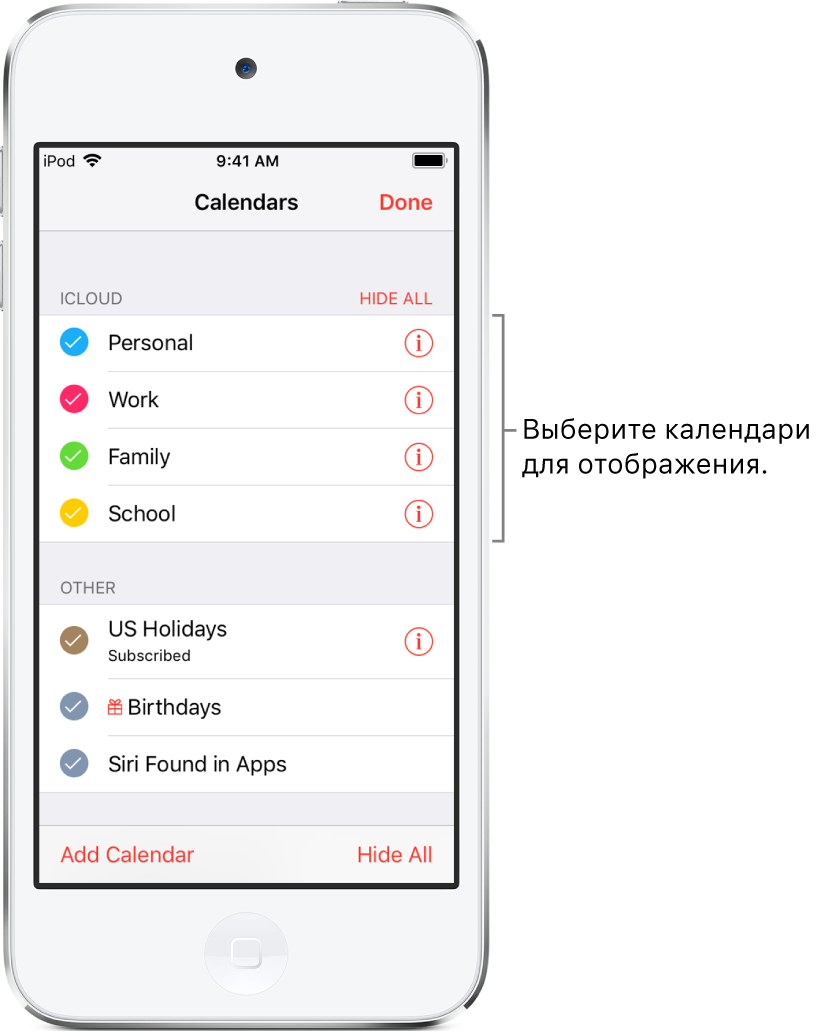
Просмотр нескольких календарей одновременно
Чтобы посмотреть сразу несколько календарей, коснитесь «Календари» в нижней части экрана и выполните любое из описанных ниже действий.
Выберите календари для просмотра.
Коснитесь «Праздники», чтобы добавить к событиям национальные праздники.
Коснитесь «Дни рождения», чтобы добавить к событиям дни рождения из программы «Контакты».
Выбор календаря по умолчанию
Вы можете выбрать один из своих календарей в качестве календаря по умолчанию. Когда Вы добавляете событие с помощью Siri или других программ, оно попадает в календарь по умолчанию.
Откройте «Настройки»
 > «Календарь» > «По умолчанию».
> «Календарь» > «По умолчанию».Выберите календарь, который хотите использовать в качестве календаря по умолчанию.
Изменение цвета календаря
Коснитесь пункта «Календари» в нижней части экрана.
Коснитесь кнопки
 рядом с календарем и выберите нужный цвет.
рядом с календарем и выберите нужный цвет.Коснитесь кнопки «Готово».
Для некоторых календарных учетных записей, например Google, цвет определяется сервером.
Включение календарей iCloud, Google, Exchange или Yahoo!
Откройте «Настройки»
 > «Пароли и учетные записи» > «Добавить учетную запись» > «Другое».
> «Пароли и учетные записи» > «Добавить учетную запись» > «Другое».Коснитесь «Учетная запись CalDAV» или «Подписной календарь».
Введите информацию о сервере.
Подписка на календарь
Откройте «Настройки»
 > «Пароли и учетные записи» > «Добавить учетную запись» > «Другое».
> «Пароли и учетные записи» > «Добавить учетную запись» > «Другое».Коснитесь «Подписной календарь».
Введите URL-адрес файла .ics, на который Вы хотите подписаться, и любую другую необходимую информацию о сервере.
Кроме того, можно подписаться на любой календарь iCalendar (.ics), коснувшись ссылки на календарь.
Добавление учетной записи CalDAV
Откройте «Настройки»
 > «Пароли и учетные записи» > «Добавить учетную запись» > «Другое».
> «Пароли и учетные записи» > «Добавить учетную запись» > «Другое».Коснитесь «Учетная запись CalDAV».
Введите информацию о сервере.
Перемещение событий в другой календарь
Коснитесь события, коснитесь «Календарь», затем выберите, в какой календарь переместить событие.